
世の中、仮想通貨一色な感じもする投資業界ですが、昔から人気のある投資としてFXがありますよね。一個人が一人で参入するには、勉強も必要だし、そんなに簡単には勝てないかな~とも思います。
ですが、勉強しておいて悪いということはないと思います。チャートの見方など知っておいて損はしないと思います。
FXといえば、日本国内のFX証券会社と海外のFX証券会社とあります。
大きく違うところは、レバレッジの倍率でしょうか。レバレッジとは簡単にいうと、少ない資金で大きい金額の取引が出来るということです。日本国内のFX証券会社は最大25倍までなのに対し、海外のFX証券会社は100倍、200倍、300倍と全く競争にもなりません。その中でも、今日ご紹介するXMは最大888倍という高レバレッジを効かせることができます。
例えばどういうことかというと、100万円の取引をしたい時に、日本のFX証券会社では4万円の証拠金が必要なのに対し、XMの888倍にすると、1,126円の証拠金で取引ができてしまう、ということなのです。(注意:実際に取引を行うときには、証拠金に加えてある程度の資金は必要です)
高レバレッジというと、ちょっと怖いと思われるかもしれませんが、実際は少ない証拠金でFXの取引を行うことが出来るので、資金の少ない方にとっては強い味方になってくれると思います。
また、大きい損失が出てしまった場合に、XMでは入金していた元金以上に追証金を取られることもありません。なので、実は最初は国内証券会社よりもXMのような海外の証券会社で練習したほうがいいと思います。まずは、デモ口座を作ってみるという手もありますしね。
海外のFX証券会社の方が、全ていいわけでもありません。税率が違います。日本のFX証券会社での税率の方が優遇されています。なので、かなり稼げるトレーダーになったら、日本の証券会社へ移っていくといいのではないかなと思っています。
では、さっそくXMの口座を開設してみましよう!
目次
XMの口座を開設をする
ユーザ登録をする
まずは、こちらからXMtradingのサイトにいきます。
↓↓
公式サイト:XMtradingでリアルFX取引口座を開設する
XMのサイトです。
「口座を開設する」ボタンを押します。
↓↓
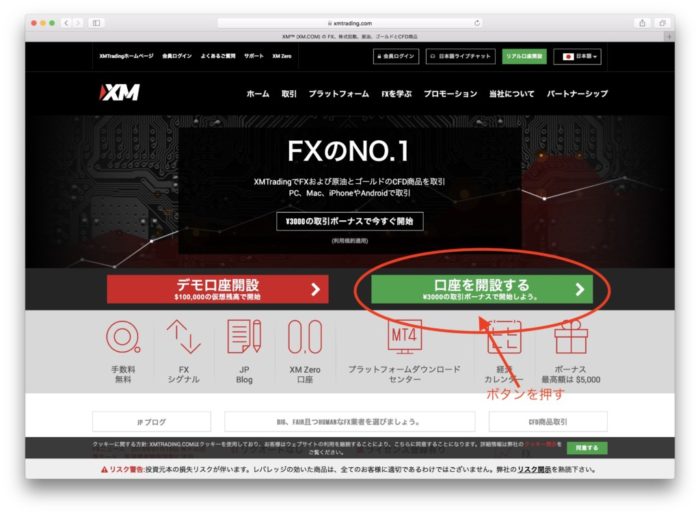
引き続き登録情報(ステップ1)を入力していきます。
①名前、居住国、希望言語(日本語)、電話番号、Eメール、取引口座詳細(口座タイプはスタンダードで良いと思います)を入力します。
②「ステップ2へ進む」ボタンを押します。
↓↓
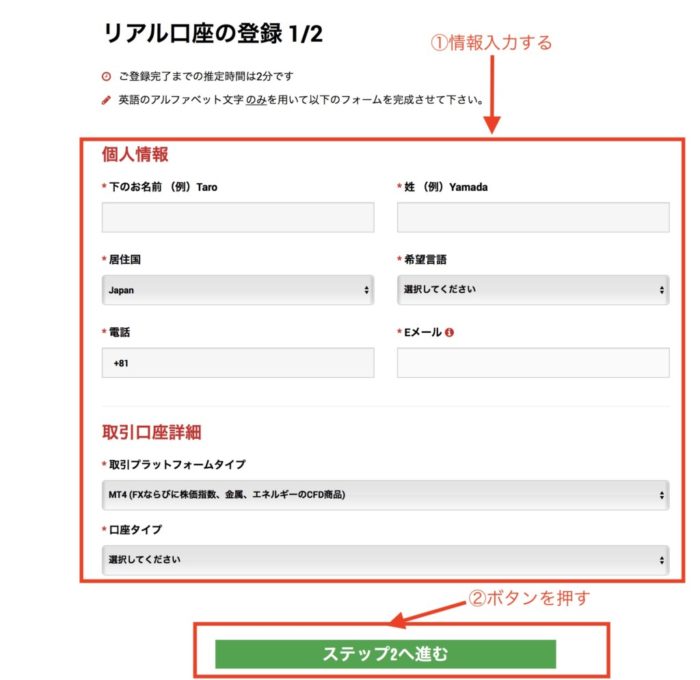
ステップ2を入力していきます。
①生年月日、住所を入力します。
「納税義務のある米国市民ですか?」の項目は「いいえ」を選択します。
②取引口座の詳細を入力します。
例:基本通貨=JPY、レバリッジ=1:888、口座ボーナス=希望する
③投資家情報を入力します。(ご自身の情報を入力)
④パスワードを入力します。
⑤メール配信、同意内容にチェックします。
⑥「リアル口座開設」ボタンを押します。
↓↓
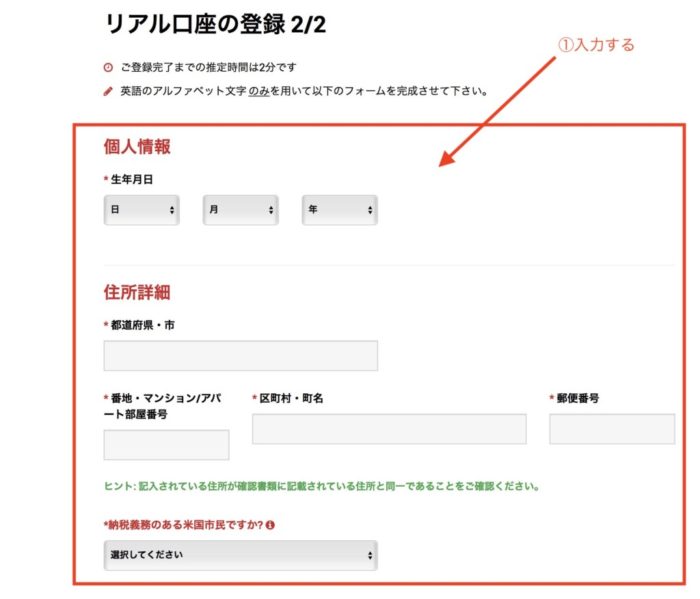

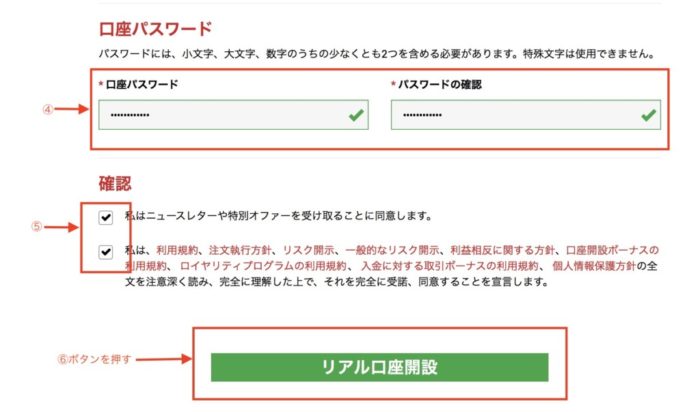
口座開設確認の画面に推移しメール送信されたとなります。
↓↓
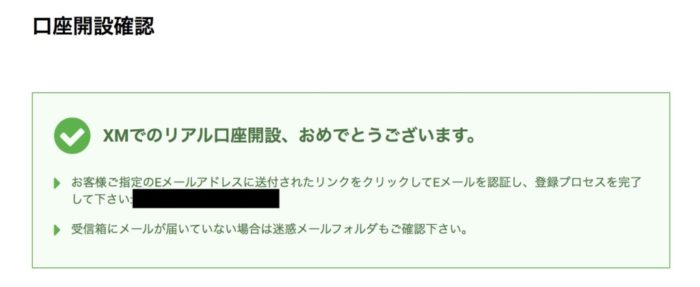
すぐに登録したメールアドレスにメールが届いているはずです。
「こちらへ」をクリックします。
↓↓
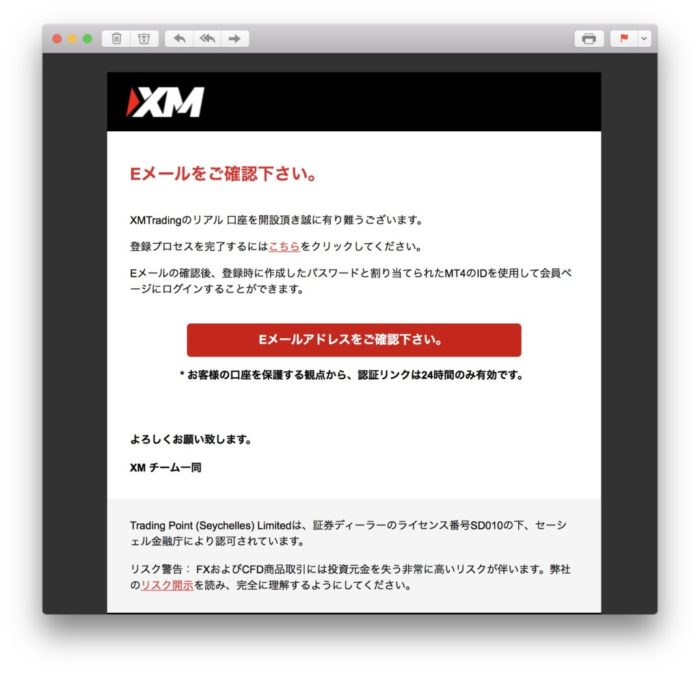
ログイン画面に推移します。
①数字のIDが記載されていますので、そのIDを入力します。
②先に設定したパスワードを入力します。
③「ログイン」ボタンを押してログインします。
↓↓
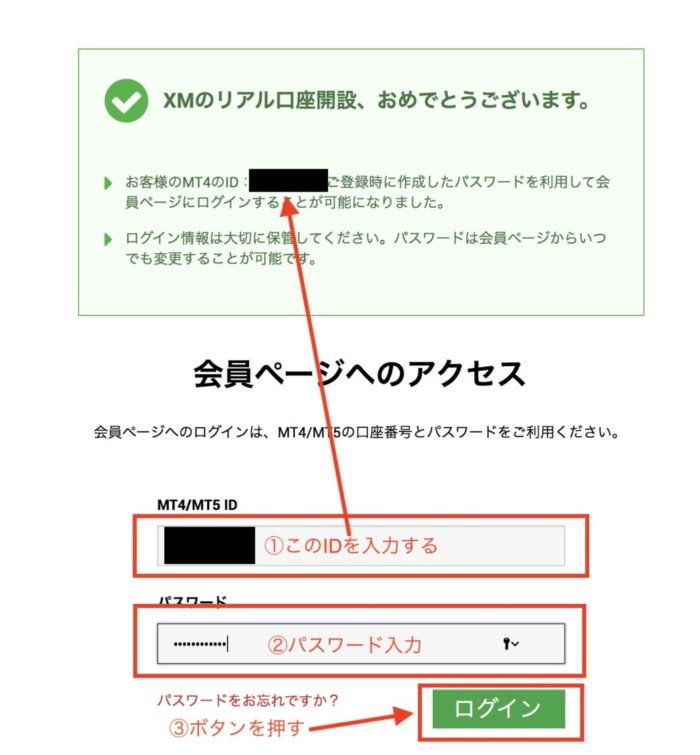
ログインするとこの画面になります。
引き続き本人確認の手続きへ進みます。
↓↓
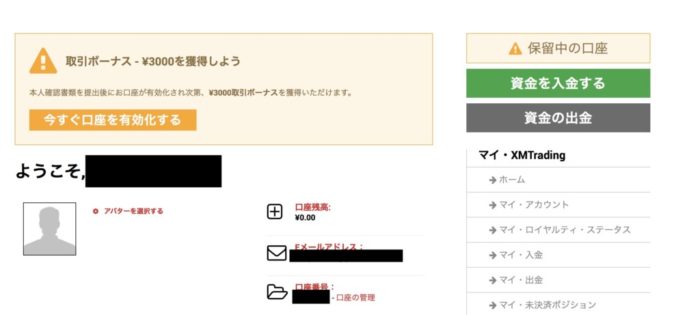
本人確認書類の提出(KYC)をする
XMだけではなく、最近のこの手の口座は本人確認書類の提出をして、確実に本人かどうかを確かめてからでないと利用できないようになっています。このことをKYCといいます。KYCとは”Know Your Customer“の略の事で、和文に訳しますと”顧客確認”となります。
書類を送付するという手続きではなく、免許証などの顔写真が写っている本人確認の書類の写真と、その書類を手に持った自撮り写真をアップロードする事により本人確認をする仕組みをとっているところもありますが、XMは免許証などの本人確認書類の提出のみでOKです。
という事で、XMを利用するためには本人確認書類の提出が必須となりますので、取引を始める前に提出をしておきます。
本人確認書類の提出に必要なもの
まず、以下の書類をを用意します。
- 身分証明書
パスポート、運転免許証、IDカード等の公的な身分証明書 - 住所確認書(最近の公共料金の請求書)
電気、ガス、水道、電話、インターネットまたはケーブルTV、もしくは過去6ヶ月以内の銀行の利用明細書で住所確認できるもの
書類を用意したら、それぞれの写真を撮っておきます。
いずれの写真も顔写真や住所などが不鮮明だと再提出を求められる場合がありますので注意してください。
申請に必要なものは、撮った写真の画像ファイルです。
画像ファイルは、gif,png,jpg,pdf形式で、合計4MBまでアップロードできますが、サイズが大きい場合には画像変換をして小さくしておきましょう。
本人確認書類の提出のやり方
では、引き続き本人確認の書類を提出していきます。
「今すぐ口座を有効化する」ボタンを押します。
↓↓
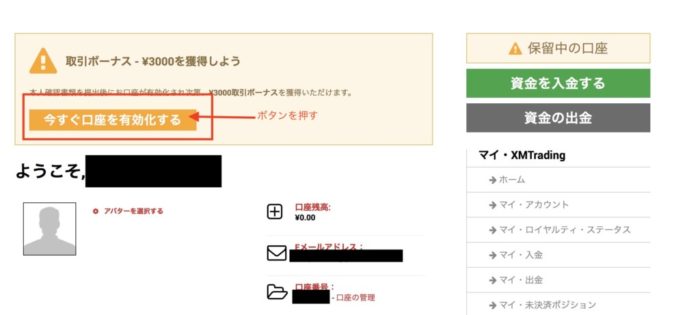
次にマイナンバーの登録画面に移りますが、ここでは登録しないでも良いです。
①「いいえ」を選択します。
②「後で知らせる」ボタンを押します。
↓↓
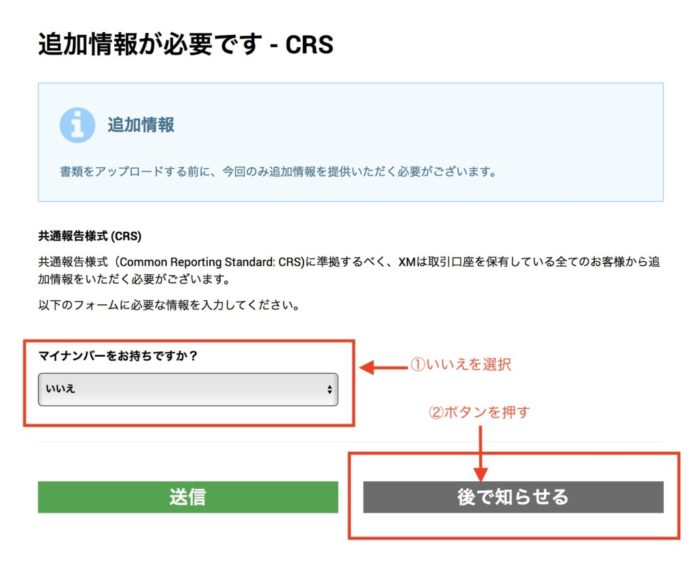
本人確認書類のアップロード画面に移ります。
①事前に撮影しておいた、「身分証明書」と「住所確認書」の画像ファイルを入力します。
②「ファイルをアップロードする」ボタンを押します。
↓↓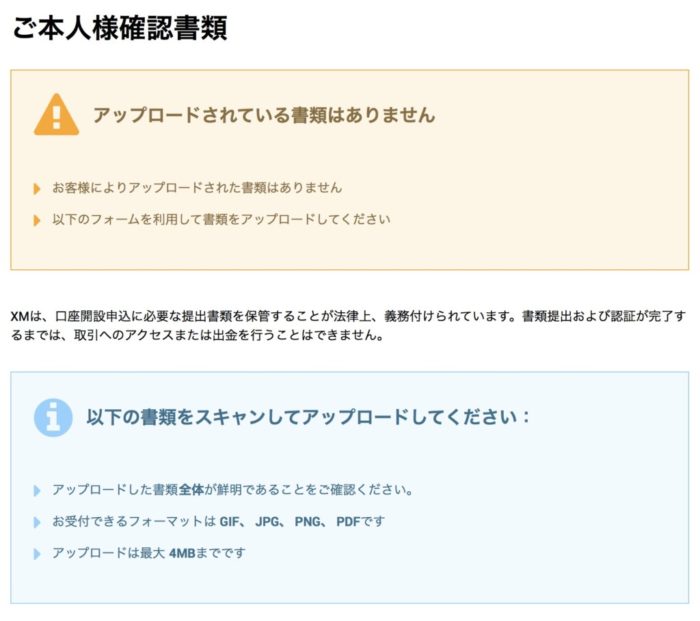
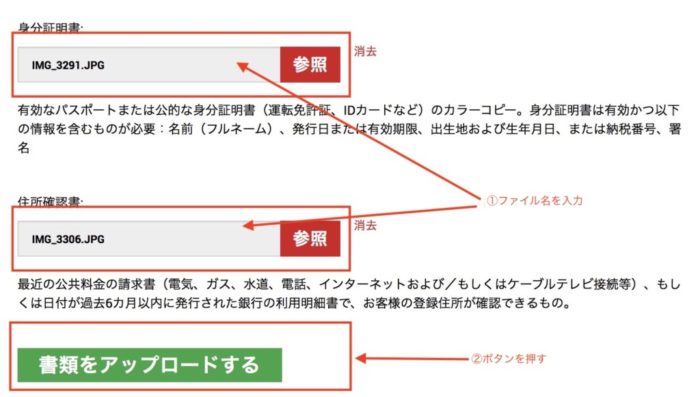
書類のアップロードができると、審査をする旨のメールが届きます。
これで本人確認書類の提出は完了です。
↓↓
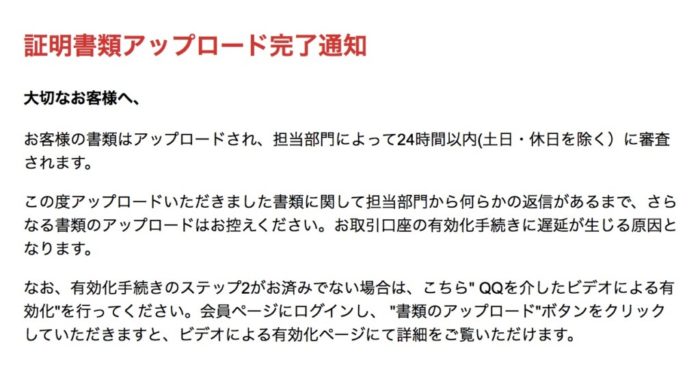
口座開設メールが届き完了
24時間以内に審査されるとありますが、私の場合には約2時間で届きました。
素早い対応ですね。
↓↓

XMにログインするとこのような画面になっているはずです。
↓↓
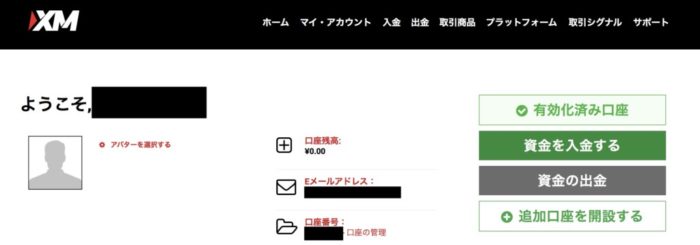
以上で、口座開設は完了しました。
お疲れ様でした。
二段階認証の設定をする
アカウント乗っ取りをされたら大変な事になりますので、二段階認証の設定は必ずしておくようにしましょう。
XMの二段階認証はログイン時に二段階認証をするのではなく、パスワード変更時などのアカウント情報変更時に求められるセキュリティ機能となります。
XMでは、以下のいずれかの機能で二段階認証が設定できます。
どちらかお好きな方を選んで設定をしておきましょう。
- セキュリティ質問認証
予め、質問と答えを設定しておき、ログイン時に答えを入力して二段階認証をする機能です - OTP認証(ワンタイムパスワード)
Google Authenticatorグーグルオーソリティケータ = Google 認証システム)を使って二段階認証をする機能です。
まず、会員ページにログインして、「二段階認証」を選択します。
↓↓
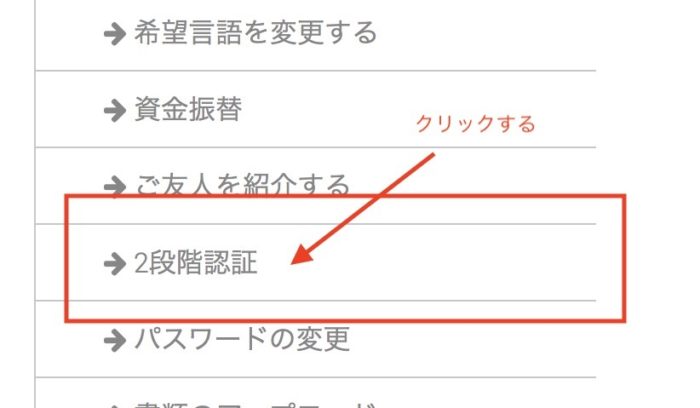
そうすると、「セキュリティ質問」か「OTP認証」のいずれかが選択できます。
↓↓
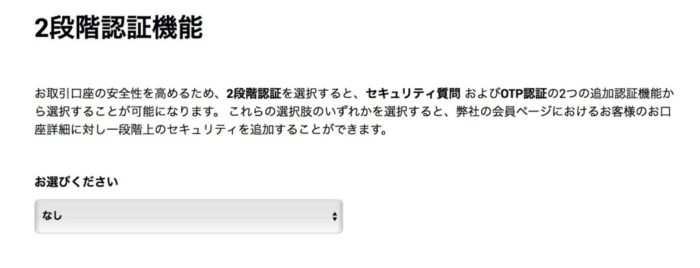
セキュリティ質問の二段階認証設定手順
「セキュリティ質問」を選択した場合の設定手順です。
①質問を選択します。
以下のいずれかの質問を選択します。
・子供の頃に好きだった本は
・母親の旧姓は
・初めて飼ったペットの名前は
・出身校の名前は
・好きな映画のタイトルは
②①の質問に対する答えを入力します。
例: 好きな映画のタイトルは → アパートの鍵貸します
③口座パスワードを入力します。
④有効にするを選択します。
↓↓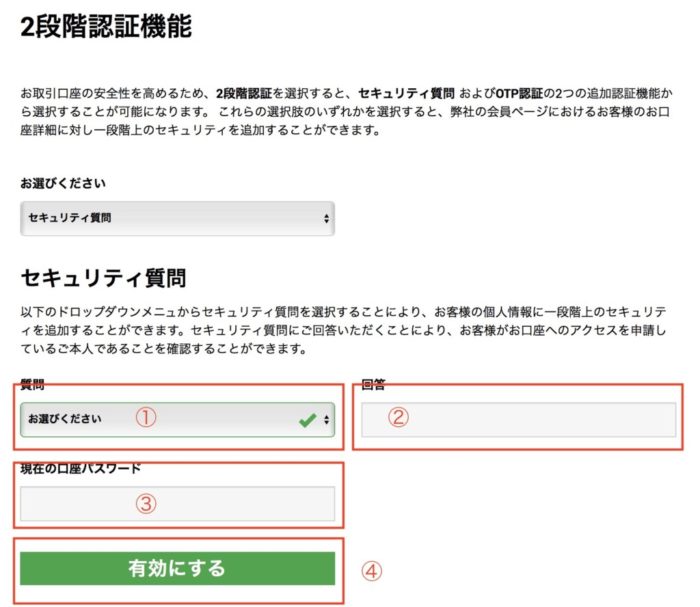
これで二段階認証の設定ができました。
↓↓
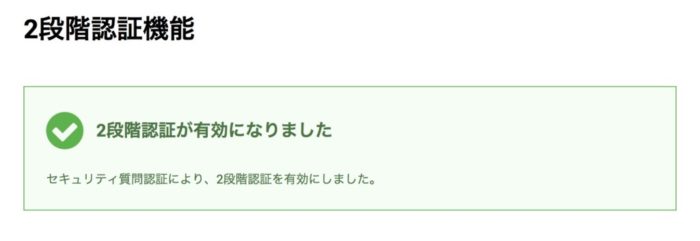
以上で、セキュリティ質問認証での二段階認証の設定は完了です。
お疲れ様でした。
OTP認証の二段階認証の設定手順
「OTP認証」を選択した場合の設定手順です。
Google Authenticatorのインストール
初めてGoogle Authenticatorを利用する方は、スマホ上でGoogle Authenticatorをインストールします。
以下はiPhone上での画面です。
ストアでGoogle Authenticatorを探しインストールします。
↓↓
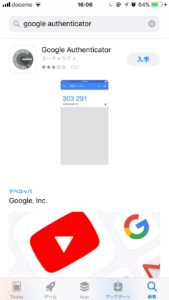
二段階認証の設定手順
「ステップ2に進む」ボタンを押します。
↓↓
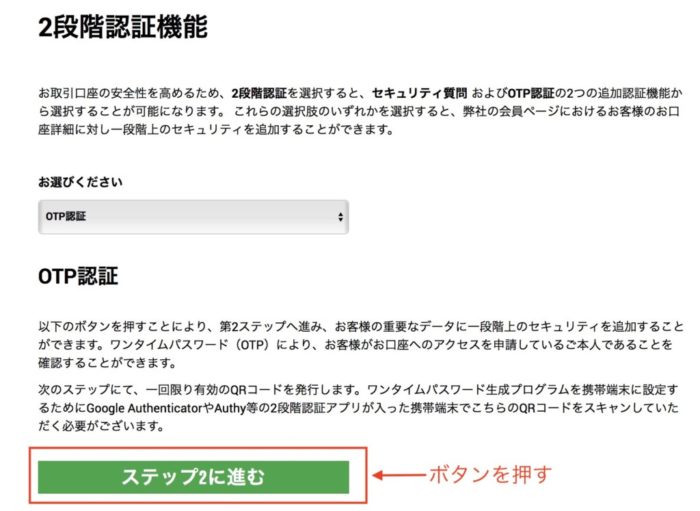
この画面が表示されたら開いたままにしておきます。
ここで注意点です。
真ん中の右に16桁の英数字が出ていますが、この数字は必ず控えておくようにしてください。スマホを紛失したり機種変更した時に必要となります。
↓↓
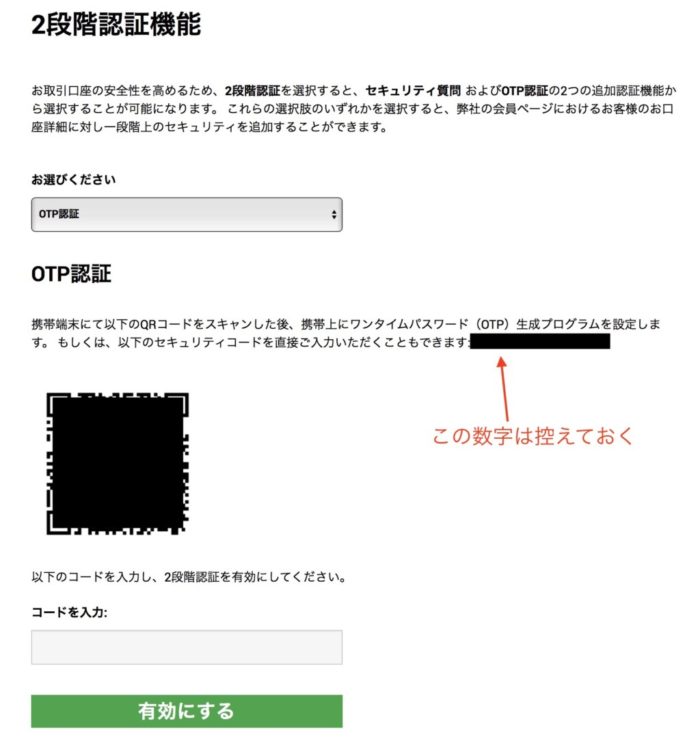
PCの画面は開いたままで、スマホ上の操作をしていきます。
初めてGoogle Authenticatorを使う方は、アプリ起動後「設定する」をクリックします。
↓↓
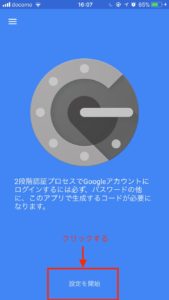
既にGoogle Authenticatorを利用している方は、「+」をクリックします。
↓↓
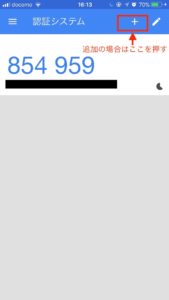
この画面になりますので、「バーコードをスキャン」をクリックします。
↓↓
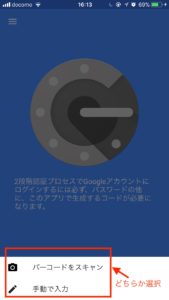
スマホはカメラに切り替わりますので、レンズをPC画面に出ているQRコードに向けコードを読み取ります。
そうすると画面が切り替わり、6桁の数字が表示されているはずです。
↓↓
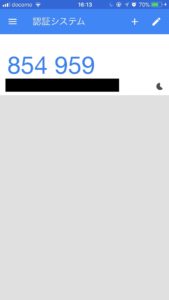
①スマホに表示されている6桁の数字をPCの画面で入力します。
②「有効にする」ボタンを押します。
↓↓
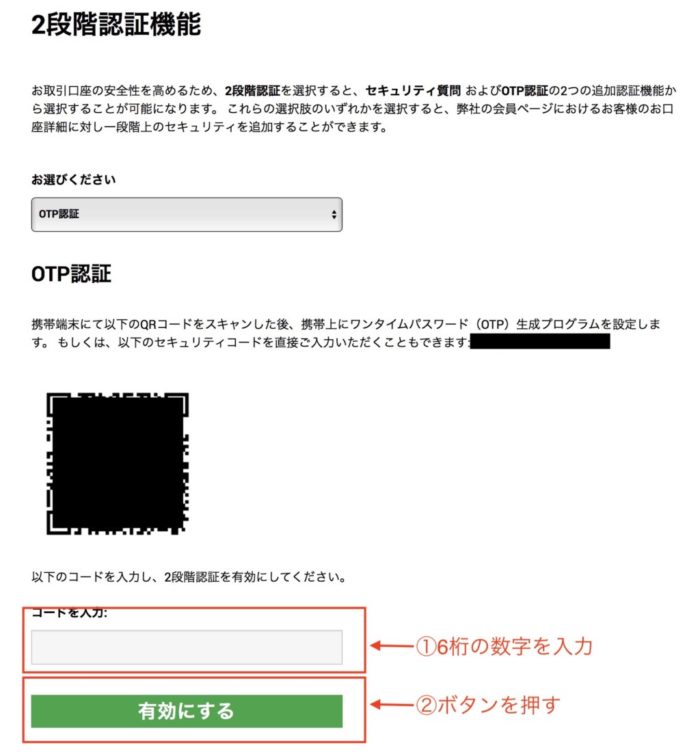
これで二段階認証の設定ができました。
↓↓
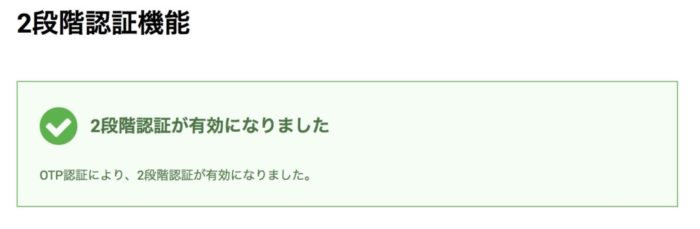
以上で、OTP認証での二段階認証の設定は完了です。
お疲れ様でした。
その他
その他の情報です。
マイナンバーの登録は必要か?
XMにログインして「マイ・アカウント」を開くとこのようなメッセージが出ているかと思います。
↓↓
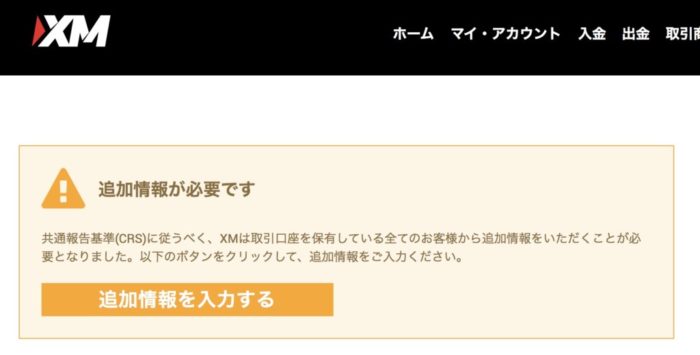
本人確認書類の提出処理の最初でも出てきましたが、追加情報が必要という事で、マイナンバーの登録処理に進むようになっています。
マイナンバーの登録をするのは心配だったのでXMへ問い合わせをしてみたところ、この追加情報は必須ではないという返答を頂きました。
という事で、現時点では提供しなくても大丈夫なようです。
問い合わせはライブチャットが便利
わからない事があったりしたらライブチャットで問い合わせをするのが便利です。
即時に丁寧な回答をしてくれます。この対応にはとても助かりました。
XMにログインして、下のようなアイコンをクリックすればライブチャットでXMの日本人の担当者と日本語で会話できます。
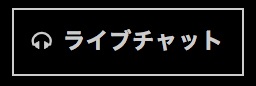
日本時間9:00〜21:00(土日・祝日は休業)
まとめ
- 口座開設に必要なもの
メールアドレス、本人確認書類(免許証、公共料金請求書 等)の画像ファイル - 二段階認証は必ず設定しておく
- わからなくなったら、ライブチャットを利用する
- 高レバレッジは意外とお得
- 最初はデモ口座でもOK
まずは口座を作らないと始まらないので、是非やってみてください。
口座開設方法は、こちらの記事も参考になります。
↓↓
海外FX会社XMのリアル口座開設方法【新規登録】

